Cum să remediați Windows Update Fails 8024402F pe Windows 10, 8, 8.1, 7?
Publicat: 2018-06-19„Progresul nu poate fi generatcând suntem mulțumiți de situațiile existente”
Taiichi Ohno
Menținerea actualizată a sistemului de operare Microsoft, indiferent dacă este Windows 10, 8, 8.1 sau 7, vă permite să utilizați cât mai bine resursele sistemului și să profitați la maximum de computer. Într-adevăr, îmbrățișând cele mai recente dezvoltări și îmbunătățiri ale Microsoft, puteți ține la distanță numeroase probleme, cum ar fi erori, blocări, probleme de securitate și atacuri malware.
Din motivele menționate mai sus, este vital să vă asigurați că sistemul dvs. de operare ține pasul cu progresele tehnologiei software. În teorie, este destul de ușor - Microsoft a deschis calea către implementarea eficientă a acestei reguli cu caracteristica Windows Update. Datorită acestui fapt, sistemul de operare poate fi la vârf.
Acestea fiind spuse, în practică, lucrurile rareori merg bine. De exemplu, ce ar trebui să faceți dacă întâlniți „Windows Update a avut o problemă 8024402f”? Evident, această problemă ar putea părea un dezastru, deoarece vă împiedică să obțineți actualizările atât de necesare pentru a vă rafina sistemul. Cu toate acestea, nu trebuie să disperați: nu sunteți primul care se confruntă cu această pacoste și am adunat deja o listă exhaustivă de sfaturi dovedite despre cum să remediați eroarea de actualizare a Windows 10 8024402f și aceeași eroare pe Windows 7, 8 sau 8.1. Deci, iată metodele noastre:
1. Setați-vă fusul orar
Probabil cel mai simplu mod de a rezolva problema în cauză ar fi să configurați corect setările de fus orar. Pentru a face acest lucru, utilizați instrucțiunile de mai jos:
- Deschideți meniul Start și faceți clic pe Panou de control.
- Localizați ora și data (sau ceva de genul acesta). Apasa pe el.
- Navigați la setările Fus orar.
- Selectați opțiunea Schimbați fusul orar.
- Selectați fusul orar din lista de opțiuni disponibile.
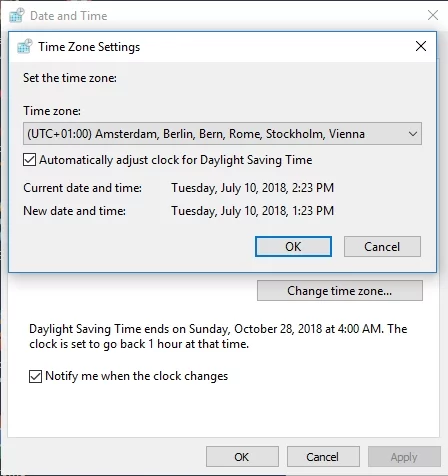
- Asigurați-vă că ați confirmat alegerea pentru ca modificările să intre în vigoare.
Reporniți computerul. Când sistemul dvs. pornește, verificați dacă manevra de mai sus v-a rezolvat problema de actualizare.
2. Dezinstalați și apoi reinstalați actualizările problematice
Deși actualizările sunt concepute pentru a vă îmbunătăți experiența utilizatorului, uneori nu se potrivesc, ceea ce duce la funcționarea defectuoasă a sistemului de operare. În plus, actualizările pot să nu ajungă în mod corespunzător pe computerul dvs.: ca urmare, cele care au fost instalate incorect pot declanșa mai multe probleme.
Oricum, acum este timpul să verificați sistemul dvs. pentru actualizări problematice și să le anulați
Windows 7
- Apăsați F8 în timpul procesului de pornire pentru a intra în Safe Mode.
- Lansați meniul de pornire. Găsiți Panoul de control și introduceți-l.
- Accesați Programe și caracteristici. Faceți clic pe linkul Vizualizare actualizări instalate.
- Găsiți actualizarea problematică. Faceți clic dreapta pentru a-l dezinstala.
Windows 8/8.1
- Țineți apăsată tasta Shift în timp ce reporniți computerul sau apăsați Shift + F8 sau doar F8 la pornire pentru a fi dus la ecranul de pornire avansat.
- Odată accesat, apăsați Depanare și selectați Opțiuni avansate.
- Apăsați Setări de pornire. Apoi faceți clic pe Restart.
- PC-ul se va reporni. Apoi vi se va prezenta lista cu setările de pornire. Selectați Modul sigur.
- PC-ul va reporni din nou. În fereastra Advanced Boot Options, selectați Safe Mode. Apăsați Enter.
- Odată ajuns în modul sigur, deschideți meniul de pornire și treceți la Panoul de control.
- Selectați Programs and Features și faceți clic pe View Installed Updates.
- Găsiți actualizările pe care doriți să le anulați. Faceți clic dreapta și dezinstalați o actualizare nedorită.
Windows 10
- Apăsați pe sigla Windows + comanda rapidă de la tastatură I pentru a invoca aplicația Setări.
- Faceți clic pe Actualizare și securitate. Selectați Windows Update.
- Faceți clic pe Vizualizați istoricul actualizărilor instalate.
- Selectați Dezinstalați actualizările.
- Faceți dublu clic pe o actualizare pentru a o dezinstala.
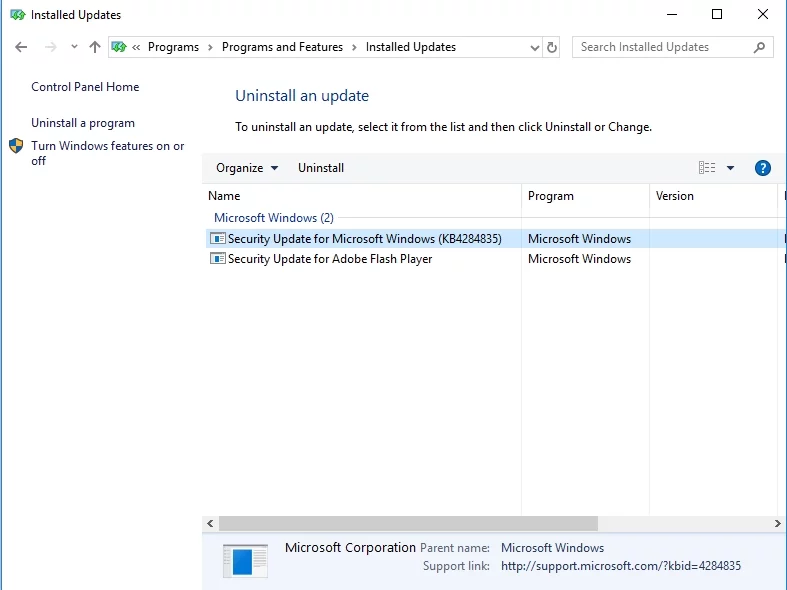
Reporniți computerul și vedeți dacă problema persistă.
3. Configurați setările Windows Update (numai pentru Windows 8.1)
Dacă problema 8024402f continuă să apară în Windows 8.1, puteți utiliza următoarea soluție:
- Deschideți meniul Start. Treceți la Panoul de control.
- Navigați la Actualizări Windows.
- Faceți clic stânga pe Nu verificați niciodată actualizări.
- Asigurați-vă că debifați „Oferă-mi actualizări recomandate în același mod în care primesc actualizări importante” și „Oferă-mi actualizări pentru alte produse Microsoft când actualizez Windows”.
După efectuarea acestor pași de depanare, verificați manual actualizările necesare și instalați-le pe computer.
4. Utilizați instrumentul de depanare Windows Update
Din fericire, inginerii Microsoft au dezvoltat un instrument destul de util pentru a rezolva problemele Windows Update. Pentru a-l folosi, accesați Google Windows Update Troubleshooter și faceți clic pe linkul care duce la site-ul web de asistență Microsoft. Descărcați instrumentul de depanare pentru versiunea dvs. de Windows și rulați-l pe computer. Expertul programului vă va ghida prin procesul de depanare. Tot ce trebuie să faceți este să urmați instrucțiunile de pe ecran.
5. Dezactivați temporar software-ul antivirus
Potrivit multor rapoarte, unele instrumente antivirus pot interfera cu Windows Update, determinându-l să arate semnale roșii și să se lupte să funcționeze așa cum trebuie. Într-o situație ca aceasta, opriți instrumentul antivirus și verificați dacă problema a rezolvat. Dacă da, raportați problema echipei de asistență a furnizorului instrumentului. S-ar putea chiar să fie nevoie să treceți la o altă soluție. Vestea bună, există o gamă largă de instrumente de protecție pentru PC disponibile pe piață în aceste zile. De exemplu, puteți opta pentru Auslogics Anti-Malware: acest program va rula fără probleme pe dispozitivul dvs., menținând un nivel superb de protecție împotriva acelor entități nefaste cu care roiesc internetul modern.
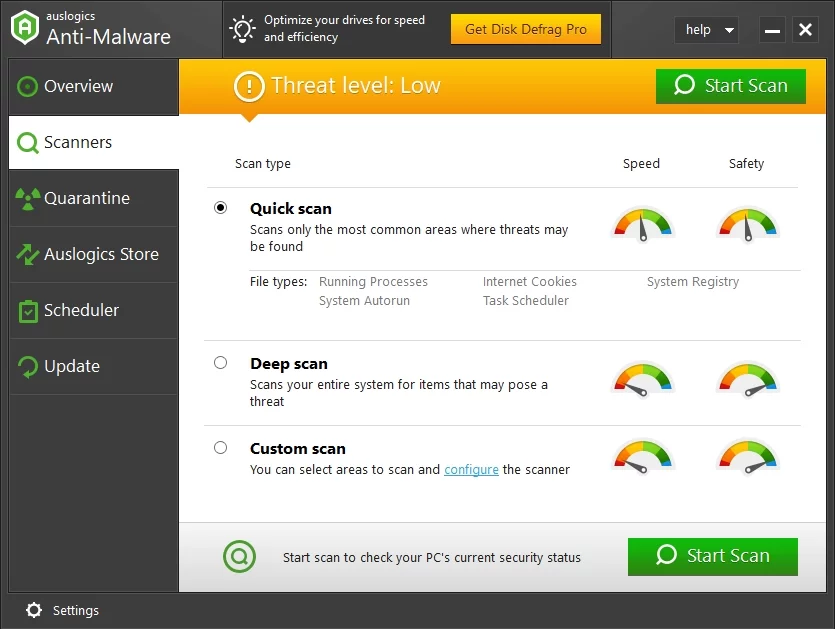
6. Opriți firewall-ul
Sunt șanse ca Windows Firewall să fie în spatele erorii persistente 8024402f pe computer. Având în vedere acest lucru, haideți să dezactivăm soluția în cauză, astfel încât să puteți verifica dacă aceasta este vinovată:
- Găsiți zona de căutare și tastați Panou de control.
- Selectați Panou de control din lista de rezultate.
- Faceți clic pe Sistem și securitate, apoi treceți la Windows Defender Firewall.
- Faceți clic pe Porniți sau dezactivați paravanul de protecție Windows Defender.
- Selectați Dezactivați paravanul de protecție Windows (nu este recomandat).
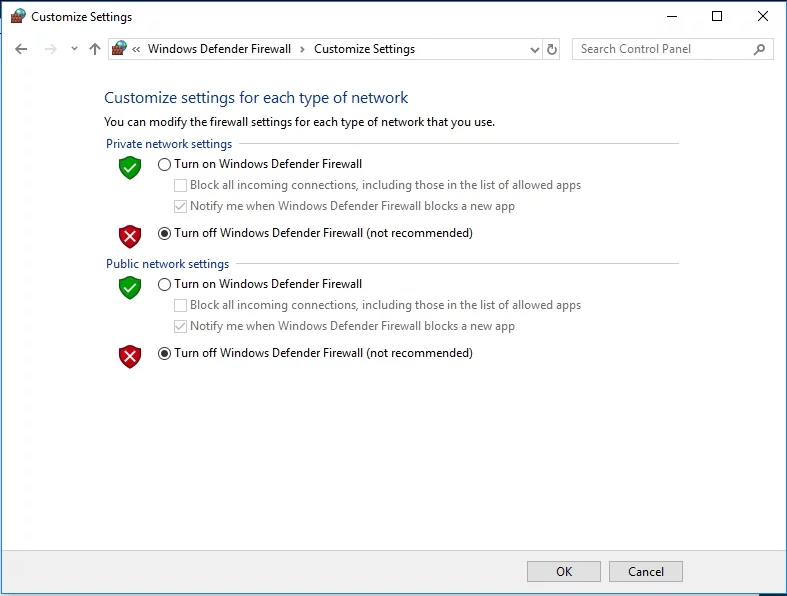
- Faceți clic pe OK pentru a salva modificările.
Acum verificați Windows Update. Dacă este în funcțiune, actualizați sistemul, folosind Windows Update, apoi porniți firewall-ul și treceți la următoarea remediere. Ideea este că trebuie să puneți pe lista albă anumite servere Microsoft, astfel încât să nu va trebui să dezactivați paravanul de protecție Windows de fiecare dată când doriți să vă actualizați sistemul.
7. Adăugați servere Microsoft la lista Site-uri de încredere
Pentru a ține la distanță eroarea Windows Update 8024402f, ar trebui să adăugați următoarele adrese URL în zona de încredere:
- Download.windowsupdate.com
- Windowsupdate.microsoft.com
- Update.microsoft.com
Iată cum să faci asta:
- Apăsați simultan tasta siglă Windows și tasta S.
- În zona de căutare, introduceți „opțiuni internet” (fără ghilimele).
- Selectați Opțiuni Internet din lista cu rezultatele căutării.
- Treceți la fila Securitate. Selectați Site-uri de încredere.
- Faceți clic pe butonul Site-uri.
- Continuați cu Adăugați acest site web în zona zonei. Introduceți adresa pe care doriți să o înscrieți pe lista albă.
- Faceți clic pe Adăugați și Închideți.
În cele din urmă, reporniți computerul. Problema 8024402f nu ar trebui să vă mai deranjeze.
8. Dezactivează VPN-ul și proxy-ul
Nu ai avut noroc până acum? Apoi ar trebui să dezactivați VPN-ul sau proxy-ul dacă utilizați unul. Deși, VPN-urile și proxy-urile vă permit să vă deplasați liber pe Internet, acestea ar putea să modifice actualizarea Windows. Ca atare, dezactivați-le și încercați să vă actualizați sistemul.
Pentru a dezactiva conexiunea proxy, procedați în felul următor:
- Deschideți meniul Start și navigați la zona de căutare.
- Tastați Opțiuni Internet. Selectați-l din lista cu rezultatele căutării.
- Acum treceți la fila Conexiuni și faceți clic pe Setări LAN.
- Debifați Utilizați un server proxy pentru LAN.
- Faceți clic pe OK pentru a salva modificările.
Dacă utilizați o conexiune VPN, urmați pașii de mai jos:
- Accesați meniul Start și căutați Panoul de control.
- Odată ajuns în Panoul de control, faceți clic pe Centru de rețea și partajare.
- În panoul din stânga, selectați Modificați setările adaptorului.
- Găsiți conexiunea VPN. Faceți clic dreapta pe el pentru a-l elimina.
Dacă problema este încă prezentă, treceți la următoarea remediere.
9. Depanați-vă rețeaua
Dacă vedeți eroarea „Windows Update a avut o problemă” 8024402f, este posibil să aveți probleme de rețea. Într-un astfel de caz, utilizați instrucțiunile de mai jos pentru a vă remedia conexiunea la rețea
în Windows 7:
- Deschideți meniul Start. Apoi accesați Panoul de control.
- Navigați la Rețea și Internet.
- Deschideți Centrul de rețea și partajare.
- Faceți clic pe Remediați o problemă de rețea și urmați instrucțiunile de pe ecran pentru a remedia problemele de rețea.
în Windows 8/8.1:
- Intrați în meniul Start și faceți clic pe Panou de control.
- Accesați Rețea și Internet și treceți la Vizualizați starea rețelei și sarcinile.
- Selectați Depanare probleme pentru a deschide instrumentul de depanare încorporat pentru rețea și internet. Vă va repara problemele de rețea.
în Windows 10:

- Apăsați tasta siglă Windows + comanda rapidă S de pe tastatura noastră pentru a lansa Căutare.
- Introduceți Depanator de rețea.
- Selectați Identificați și reparați problemele de rețea.
- Instrumentul de depanare va porni. Folosiți-l pentru a vă rezolva problemele.
Sperăm că problemele dvs. de conexiune au fost rezolvate.
10. Comutați la o altă conexiune de rețea
Dacă depanarea conexiunii dvs. actuale de rețea a fost în zadar, puteți migra la o altă conexiune de rețea. Fă asta și verifică dacă acest truc a funcționat.
11. Actualizați driverul adaptorului de rețea
Problemele de rețea care duc la defecțiuni ale Windows Update provin adesea din drivere de adaptoare de rețea învechite sau defecte. Vestea bună este că această problemă poate fi rezolvată cu ușurință.
Există nu mai puțin de 3 metode pe care le puteți folosi pentru a vă readuce șoferii pe drumul cel bun:
Utilizați un instrument special
Acesta este din toate punctele de vedere cel mai ușor și cel mai convenabil. În zilele noastre, puteți delega sarcini împovărătoare și puteți utiliza software pentru a face treaba. De exemplu, Auslogics Driver Updater vă va actualiza toate driverele – nu numai cele legate de driverul adaptorului de rețea – și vă va aduce sistemul într-o formă vizibil mai bună.
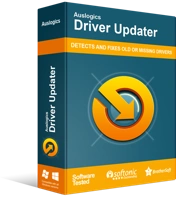
Rezolvați problemele PC-ului cu Driver Updater
Performanța instabilă a computerului este adesea cauzată de drivere învechite sau corupte. Auslogics Driver Updater diagnostichează problemele driverului și vă permite să actualizați driverele vechi dintr-o dată sau pe rând, pentru ca computerul să funcționeze mai ușor
Vă rugăm să rețineți că ar trebui să păstrați toate driverele actualizate pentru a preveni problemele cu sistemul de operare Windows.
Utilizați Managerul de dispozitive
Deși actualizarea în bloc a driverelor este mult mai ușoară, ați putea la fel de bine să doriți să utilizați funcția încorporată Windows Device Manager.
Iată instrucțiunile pentru
Windows 7
- Faceți clic pe pictograma logo-ului Windows pentru a invoca meniul Start.
- Faceți clic dreapta pe Computer și selectați Gestionare din meniu.
- Acum vă aflați în ecranul Computer Management. Faceți clic pe Manager dispozitive.
- Găsiți adaptorul de rețea. Faceți clic dreapta pe el. Selectați pentru a-și actualiza driverul.
Windows 8
- Invocați meniul Acces rapid făcând clic pe pictograma Start.
- Selectați Manager dispozitive din lista de opțiuni.
- Navigați la adaptorul de rețea.
- Faceți clic dreapta pe adaptorul de rețea și selectați Actualizare software driver.
Windows 10
- Apăsați simultan tasta siglă Windows și tasta litera X.
- Optați pentru Device Manager și treceți la adaptorul de rețea.
- Faceți clic dreapta pe el și selectați opțiunea necesară pentru actualizarea software-ului driverului dispozitivului.
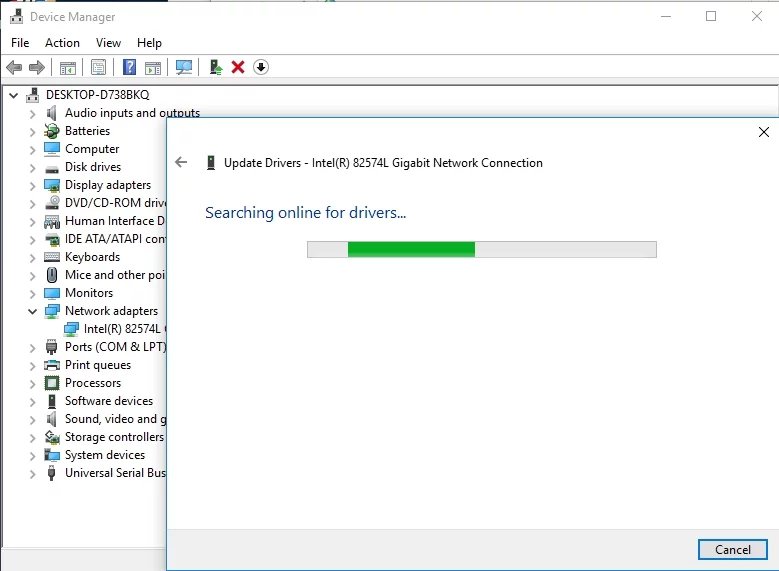
Inca fara succes? Apoi continuați să vă descurcați – s-ar putea să fie nevoie să remediați problemele sistemului.
Actualizați manual driverul
Aceasta este o altă soluție populară și, totuși, este extrem de consumatoare de timp și chiar riscantă. Asigurați-vă că știți exact ce driver este necesar, deoarece instalarea a ceva nepotrivit poate aduce și mai multe probleme. Căutați pe Internet cea mai recentă versiune de driver pentru adaptorul dvs. de rețea și instalați-o numai după ce ați aflat că este sigur și provine dintr-o sursă de renume.
12. Rulați o scanare SFC
Dacă Windows Update eșuează cu eroarea 8024402F, este posibil ca unele dintre fișierele de sistem să lipsească sau să fie corupte. Deși acest lucru poate părea destul de descurajator, nu trebuie să vă faceți griji - le puteți repara destul de ușor. În acest scop, rulați System File Checker și lăsați-l să vă scaneze Windows pentru fișiere de sistem problematice și înlocuiți-le la pornire. Iată instrucțiunile necesare:
- Accesați câmpul Căutare și tastați cmd.
- Selectați Command Prompt (Admin) sau faceți clic dreapta pe Command Prompt și selectați Run as admin (sau ceva de genul acesta).
- Tastați „sfc /scannow” (fără ghilimele) și apăsați Enter.
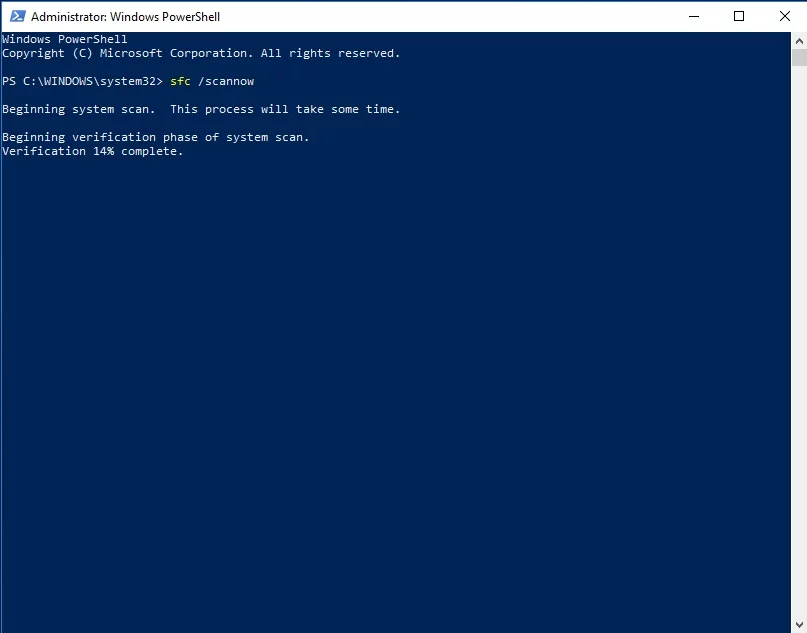
Așteptați ca scanarea să se termine și reporniți computerul. Actualizarea Windows ar trebui să funcționeze fără probleme acum.
13. Resetați componentele Windows Update
Dacă ați ajuns până aici, Windows Update în sine ar putea avea probleme. În acest caz, vă recomandăm să resetați componentele Windows Update în felul următor:
- Rulați promptul de comandă ca administrator (consultați instrucțiunile din corecția anterioară).
- Introduceți comenzile menționate mai jos (asigurați-vă că apăsați Enter după fiecare dintre ele):
biți de oprire net
net stop wuauserv
net stop appidsvc
net stop cryptsvc
Del „%ALLUSERSPROFILE%\Application Data\Microsoft\Network\Downloader\qmgr*.dat”
cd /d %windir%\system32
regsvr32.exe atl.dll
regsvr32.exe urlmon.dll
regsvr32.exe mshtml.dll
regsvr32.exe shdocvw.dll
regsvr32.exe browseui.dll
regsvr32.exe jscript.dll
regsvr32.exe vbscript.dll
regsvr32.exe scrrun.dll
regsvr32.exe msxml.dll
regsvr32.exe msxml3.dll
regsvr32.exe msxml6.dll
regsvr32.exe actxprxy.dll
regsvr32.exe softpub.dll
regsvr32.exe wintrust.dll
regsvr32.exe dssenh.dll
regsvr32.exe rsaenh.dll
regsvr32.exe gpkcsp.dll
regsvr32.exe sccbase.dll
regsvr32.exe slbcsp.dll
regsvr32.exe cryptdlg.dll
regsvr32.exe oleaut32.dll
regsvr32.exe ole32.dll
regsvr32.exe shell32.dll
regsvr32.exe initpki.dll
regsvr32.exe wuapi.dll
regsvr32.exe wuaueng.dll
regsvr32.exe wuaueng1.dll
regsvr32.exe wucltui.dll
regsvr32.exe wups.dll
regsvr32.exe wups2.dll
regsvr32.exe wuweb.dll
regsvr32.exe qmgr.dll
regsvr32.exe qmgrprxy.dll
regsvr32.exe wucltux.dll
regsvr32.exe muweb.dll
regsvr32.exe wuwebv.dll
resetarea netsh winsock
netsh winhttp reset proxy
biți net de pornire
net start wuauserv
net start appidsvc
net start cryptsvc
În cele din urmă, vizitați site-ul web de asistență Microsoft și descărcați cea mai recentă versiune a agentului Windows Update. Instalați-l pe computer. Apoi reporniți aparatul și bucurați-vă de un computer fără erori.
14. Verificați registrul de sistem
Problemele dvs. de actualizare pot fi legate de registry. Acestea fiind spuse, vă sfătuim să nu vă grăbiți să editați această componentă sensibilă a sistemului dvs. de operare Windows. Adevărul este că puteți deteriora cu ușurință registrul fără reparații făcând o mică greșeală. Deci, nu există deloc loc de eroare.
Din fericire, există câteva instrumente care pot opera în registrul dumneavoastră cu precizie chirurgicală. Auslogics Registry Cleaner este un exemplu în acest sens: acest program gratuit vă poate regla registrul la maximum, fără a vă expune sistemul la niciun risc.
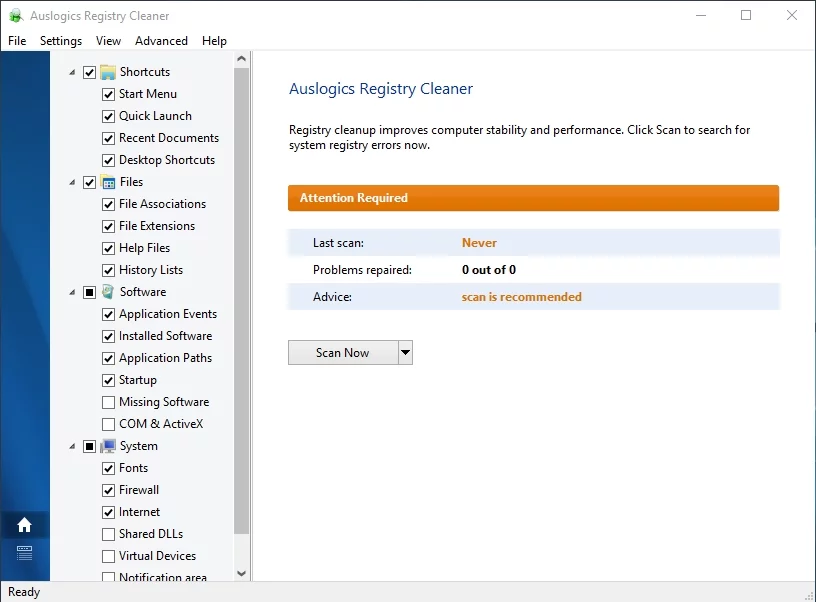
15. Configurați sistemul la o stare anterioară
Trebuie să recunoaștem că unele probleme sunt de fapt dincolo de înțelegerea cuiva. Dacă niciuna dintre soluțiile de mai sus nu te-a ajutat, problema ta ar putea fi prea profundă. Din fericire, sistemul de operare Windows are o caracteristică destul de drăguță concepută pentru a face față unor astfel de mistere. Se numește Restaurare sistem. Sunteți liber să-l utilizați pentru a călători literalmente înapoi în timp: vă puteți aduce computerul la vremurile bune când eroarea persistentă Windows Update 8024402f nu era aici.
Ceea ce ar trebui să rețineți este că puteți utiliza System Restore numai dacă au fost generate puncte de restaurare pe computer. Le puteți crea singur, dar sistemul dvs. face adesea acest lucru automat atunci când ceva important este pe cale să se întâmple pe computer.
Iată cum vă puteți restaura computerul la o dată anterioară în
Windows 7:
- Deschideți meniul Start și găsiți caseta de căutare.
- Tastați System Restore.
- Selectați Restaurare sistem și apoi faceți clic pe Restaurare fișiere și setări de sistem.
- Faceți clic pe Următorul pentru a continua.
- Selectați punctul de restaurare în care doriți să restaurați Windows și confirmați-l.
Windows 8 (8.1):
- Găsiți zona de căutare din meniul Start și tastați „Recuperare” (fără ghilimele).
- Faceți clic pe Setări. Apoi selectați Recuperare și faceți clic pe Deschidere Restaurare sistem.
- Vi se va afișa cel mai recent punct de restaurare de lucru. Cu toate acestea, puteți să faceți clic pe Alegeți un alt punct de restaurare și să optați pentru cel care vi se potrivește cel mai mult.
- Confirmați alegerea dvs.
Windows 10:
- Deschideți meniul Start. Navigați la Panoul de control.
- Sistem deschis și securitate. Apoi faceți clic pe Istoricul fișierelor.
- Continuați la Recuperare. Faceți clic pe Open System Restore și Next.
- Alegeți punctul de restaurare dorit.
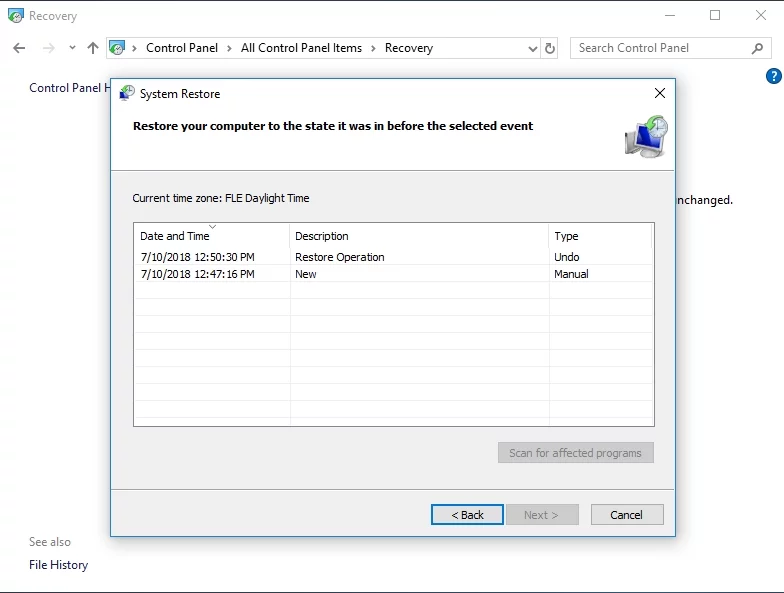
- Faceți clic pe Următorul și Terminați și furnizați confirmarea dvs.
Sperăm că sfaturile noastre s-au dovedit utile.
Cunoașteți și alte soluții la eroarea Windows Update 8024402f?
Sunteți binevenit să vă împărtășiți cunoștințele în secțiunea de comentarii.
